Chromesearch.win non è un tipico virus informatico che prenderà il controllo del tuo sistema e causerà danni dannosi. Tuttavia, è elencato come malware (browser hijacker, per essere più specifico) e dovresti essere consapevoli del fatto che potrebbe infettare il computer e causare conseguenze indesiderate.
Nel caso in cui tu sia vittima di questo malware e desideri trovare una soluzione rapida a questo problema, scorri fino alla fine di questo articolo e dai un’occhiata alle nostre istruzioni per la rimozione. Se vuoi saperne di più sul virus Chromesearch e su come potrebbe entrare nel tuo sistema, continua a leggere da qui.
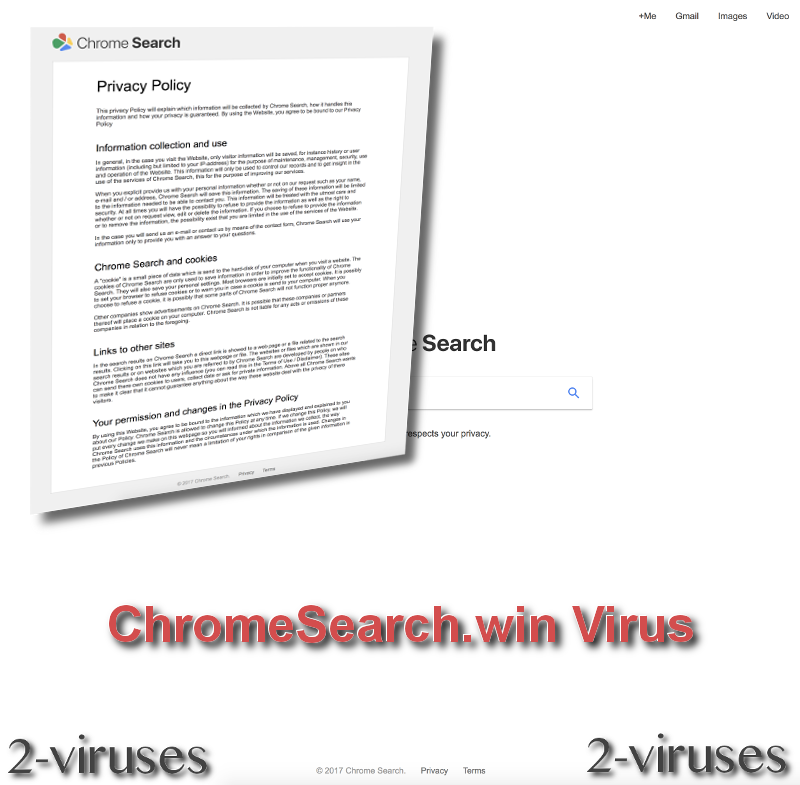
Chromesearch.win virus
Quando parliamo di “infettare il tuo computer”, l’argomento in questa affermazione non è il tuo sistema operativo – è il tuo browser Internet. Il malware Chromesearch è un browser hijacker dedicato a un singolo browser web: Google Chrome, potresti probabilmente dirlo dal nome di virus. Funziona come componente aggiuntivo del browser, quindi il modo più semplice per verificare se il tuo browser è infetto è quello di guardare l’elenco delle estensioni su Google Chrome e cercare questo componente aggiuntivo.
Ora potresti star pensando: se è solo un componente aggiuntivo del browser, potrei disattivarlo sul mio browser e non funzionerà più. Purtroppo, le cose non sono così facili. Se questo malware ha infettato il tuo computer, probabilmente ha caricato sul tuo computer alcuni file dannosi che verranno utilizzati per ripristinare le impostazioni al prossimo riavvio del sistema.
Quali sono i sintomi principali del dirottatore del browser Chromesearch.win? Innanzitutto, noterai che la tua homepage verrà automaticamente modificata. Homepage, motore di ricerca predefinito e nuovo sito Web della scheda saranno impostati su www.chromesearch.win. Questo sito Web è completamente identico al virus chromesearch.today. Puoi vedere che il nome del dominio è molto simile e anche il layout del sito web è identico. Potrebbe essere che entrambi questi siti web siano gestiti dagli stessi proprietari, anche se questo fatto non è ufficiale.
Uno dei maggiori problemi con i browser hijacker come questo è che gli utenti non lo riconoscono come un problema. Questo nuovo sito Web offre funzionalità di ricerca, quindi gli utenti si limitano a seguirlo e continuano a utilizzare il loro browser web come se nulla fosse accaduto. Tuttavia, ciò di cui dovresti davvero preoccuparti è il fatto che le tue informazioni potrebbero essere registrate e potrebbero essere visualizzati reindirizzamenti casuali e annunci pubblicitari durante la navigazione sul Web a causa di questo virus.
Le tue query di ricerca e alcune delle tue informazioni sensibili potrebbero essere registrate dal virus Chromesearch.win, quindi è davvero pericoloso. Inoltre, potresti essere reindirizzato a siti Web affiliati a Chromesearch in qualsiasi momento.
Abbiamo già detto che non è sufficiente disabilitare il componente aggiuntivo del browser Web per eliminare completamente questo virus: è necessario rimuovere tutti i file associati a questo virus. Potrebbe essere difficile sia identificare che cancellare quei file, quindi dovresti ottenere alcuni strumenti anti-malware professionali per aiutarti. Consigliamo di utilizzare programmi anti-malware Spyhunter. Entrambi hanno versioni gratuite e a pagamento, quindi tocca a te quale utilizzare. Fai clic sul collegamento e scarica l’applicazione, quindi segui le istruzioni fornite sotto questo articolo e ti garantiamo che il browser Chromesearch.win verrà rimosso definitivamente. Se hai ancora difficoltà con una parte della rimozione, sentiti libero di chiederci aiuto nella sezione commenti qui sotto.
Chromesearch Win Browser Hijacker quicklinks
- Chromesearch.win virus
- Strumenti di Malware rimozione automatica
- Eliminare completamente il dirottatore Chromesearch.win
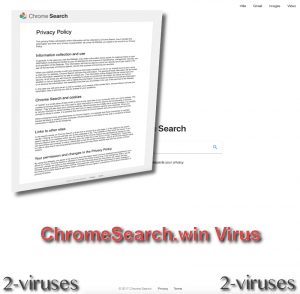
Strumenti di Malware rimozione automatica
(Win)
Nota: processo Spyhunter fornisce la rilevazione del parassita come Chromesearch Win Browser Hijacker e aiuta a la sua rimozione per libero. prova limitata disponibile, Terms of use, Privacy Policy, Uninstall Instructions,
(Mac)
Nota: processo Combo Cleaner fornisce la rilevazione del parassita come Chromesearch Win Browser Hijacker e aiuta a la sua rimozione per libero. prova limitata disponibile,
Eliminare completamente il dirottatore Chromesearch.win
Come rimuovere Chromesearch.win Browser Hijacker utilizzando il Pannello di Controllo di Windows.
Molti hijacker e adware come Chromesearch.win Browser Hijacker installano alcuni dei loro componenti sia come dei regolari programmi di Windows sia come software aggiuntivi. Questa parte dei malware può essere disinstallata dal Pannello di Controllo. Per accedere, fai la seguente.
- Start->Pannello di Controllo (versioni precedenti Windows) o premi il pulsante di Windows->Cerca e digita Pannello di Controllo (Windows 8);

- Scegli Disinstalla Programma;

- Scorri l’elenco dei programmi e seleziona le voci relative a Chromesearch.win Browser Hijacker .

- Clicca sul pulsante disinstalla.

- Nella maggior parte dei casi I programmi anti-malware riescono meglio a identificare I parassiti correlati, ti raccomando quindi di installare Spyhunter per identificare gli altri programmi che potrebbero essere parte dell’infezione.

Questo metodo non rimuoverà alcuni plug-in del browser, dovrai quindi procedure con la parte successiva di questa guida alla rimozione.
Rimuovere Chromesearch.win Browser Hijacker dai tuoi browser
TopCome rimuovere Chromesearch.win Browser Hijacker da Google Chrome:
- Clicca sull’icona con tre linee orizzontali sulla barra di strumento del browser e seleziona Altri Strumenti->Estensioni

- Seleziona tutte le estensioni malevole e cancellale.

- Clicca sull’icona con tre linee orizzontali sulla barra di strumento del browser e seleziona Impostazioni

- Seleziona Gestisci motori di ricerca

- Rimuovi i motori di ricerca non necessari dalla lista

- Torna indietro alle impostazioni. Su All’avvio scegli Apri la pagina Nuova scheda (potrai eliminare pagine indesiderate dal link di impostazione anche da qui).
- Se la tua homepage è stata modificata, clicca sul menu di Chrome nell’angolo superiore destra, e seleziona Impostazioni. Seleziona Apri una pagina specifica o un insieme di pagine e clicca su Imposta pagine.

- Cancella tutti i siti malevoli nella schermata Pagine di avvio cliccando sulla “X” accanto.
- Clicca sull’icona con tre linee orizzontali sulla barra di strumento del browser, seleziona Impostazioni e clicca su Gestisci motori di ricerca.

- Rimuovi I motori di ricerca malevoli nella finestra nuovi motori di ricerca.
(Opzionale) Ripristinare le impostazioni del browser
Se avessi ancora problemi legati a Chromesearch.win Browser Hijacker, ripristina le impostazioni del tuo browser con quelle predefinite.
- Clicca sul pulsante del menu di Chrome (tre line orizzontali) e seleziona Impostazioni.
- Vai alla fine della pagina e clicca sul pulsante Ripristino delle impostazioni.

- Clicca sul pulsante Ripristina nella schermata di conferma.

Se non riuscissi a ripristinare le impostazioni del browser e il problema persistesse, scansiona il tuo sistema con un programma ani-malware.
TopCome rimuovere Chromesearch.win Browser Hijacker da Firefox:
- Clicca sul pulsante del menu nell’angolo superiore destro di Mozilla e seleziona l’icona “Componenti Aggiuntivi” (o premi Ctrl+Shift+A sulla tua tastiera).

- Osserva l’elenco Estensioni e componenti aggiuntivi, e rimuovi qualsiasi cosa sia legata a Chromesearch.win Browser Hijacker e gli elementi che non conosci. Se non conosci le estensioni e non sono state create da Mozilla, Google, Microsoft, Oracle o Adobe probabilmente non ti servono..

- Se la tua homepage fosse stata cambiata, clicca sul menu di Firefox nell’angolo superiore destro e seleziona Opzioni-> Generale. Inserisci nel campo dell’homepage il tuo URL preferito e clicca su Ripristina la pagina predefinita..

(Opzionale) Ripristinare le impostazioni del browser
Se stessi riscontrando ancora problemi legati a Chromesearch.win Browser Hijacker, ripristina le impostazioni del tuo browser con quelle predefinite.
- Clicca sul pulsante del menu nell’angolo superiore destro di Mozilla Firefox. Clicca sul pulsante Apri la guida

- Scegli Risoluzione dei problemi dal menu.

- Clicca sul pulsante Ripristina Firefox

- Clicca sul pulsante Ripristina Firefox nella schermata di conferma Mozilla Firefox si chiuderà e modificherà le impostazioni con quelle predefinite.

- Inserisci nella barra URL “about:config”. Si aprirà la pagina delle impostazioni;

- Digita “Keyword.url” nella casella di ricerca. Clicca con il destro e resetta; .

- Digita “browser.search.defaultengine” nella casella di ricerca. Clicca con il destro e resetta;
- Digita “browser.search.selectedengine” nella casella di ricerca. Clicca con il destro e resetta;
- Cerca “browser.newtab.url”. Clicca con il destro e resetta. Questo farà in modo che la pagina di ricerca non venga lanciata in ogni nuova scheda;
- Se le impostazioni vengono ripristinate e la scansione con un programma anti-malware è pulita: chiudi Firefox, apri il file explorer e inserisci %AppData% nella barra degli indirizzi. Inserisci user.js nella casella di ricerca. Se il file esiste, rinominalo e apri nuovamente Firefox. Dovrai ripetere nuovamente le fasi descritte qui sopra.

Se i problemi persistessero, scansiona il tuo sistema con un antimalware per identificare le voci malevole.
TopCome rimuovere il virus Chromesearch.win Browser Hijacker da Internet Explorer (versioni precedenti):
- Clicca sulla freccia a destra della casella di ricerca;
- Fai la seguente: su IE8-9 scegli Gestisci provider di ricerca, su IE7 clicca su Modifica impostazioni predefinite di ricerca;
- Rimuovi Chromesearch.win Browser Hijacker dalla lista
Come rimuovere Chromesearch.win Browser Hijacker da IE 11:
- Clicca sull’icona impostazioni (in alto a destra)->Gestisci Addons;

- Vai a Barre di strumento ed estensioni. Rimuovi qualsiasi cosa sia legata a Chromesearch.win Browser Hijacker e le voci che non conosci e che non sono state create da Google, Microsoft, Yahoo, Oracle o Adobe.

- Seleziona Provider di ricerca;

- Se uno di questi motori di ricerca non fosse disponibile, clicca su “Trova altri motori di ricerca” in fondo allo schermo e installa Google.

- Chiudi le Opzioni.
- Se l’homepage fosse stata modificata, clicca sull’icona ad ingranaggio nell’angolo superiore destro e apri il menu di Internet Explorer, seleziona Opzioni Internet e scegli la scheda Generale. Inserisci il tuo URL preferito nel campo dell’homepage e clicca su Applica.

(Opzionale) Ripristinare le impostazioni del browser.
Se continuassi ad avere problemi legati a Chromesearch.win Browser Hijacker, ripristina il tuo browser con le impostazioni predefinite.
- Premi l’icona a forma di ingranaggio ->Opzioni Internet.

- Scegli la scheda Avanzate e clicca sul pulsante Reimposta.

- Seleziona “Elimina le impostazioni personali” e clicca sul pulsante Reimposta.

- Clicca sul pulsante Chiudi nella schermata di conferma, quindi chiudi il tuo browser

Se non riuscissi a ripristinare le impostazioni del tuo browser e il problema persistesse, scansiona il tuo sistema con un anti-malware
TopCome rimuovere Chromesearch.win Browser Hijacker da Safari:
Rimuovere le estensioni malevole
- Clicca sul menu di Safari nell’angolo in alto a sinistra dello schermo. Seleziona Preferenze.

- Seleziona Estensioni e disinstalla Chromesearch.win Browser Hijacker e altre estensioni sospette.

- Nel caso in cui la tua homepage fosse stata modificata, clicca sul menu di Safari nell’angolo in alto a sinistra dello schermo. Seleziona Preferenze e scegli la scheda Generale. Inserisci nel campo dell’homepage il tuo URL preferito..

(Opzionale) Ripristina le impostazioni del browser
Nel caso in cui notassi ancora problemi collegabili a Chromesearch.win Browser Hijacker, ripristina le impostazioni del tuo browser con quelle predefinite.
- Clicca sul menu di Safari nell’angolo in alto a sinistra dello schermo. Seleziona Ripristina Safari.

- Seleziona quale opzione vuoi ripristinare (solitamente sono preselezionate tutte) e clicca sul pulsante di Reset.

Nel caso in cui non potessi ripristinare le impostazioni del tuo browser e il problema continuasse a persistere, scansiona il tuo sistema con un anti-malware.





































